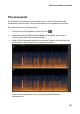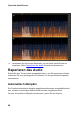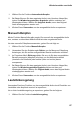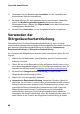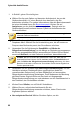Operation Manual
92
CyberLink AudioDirector
auszuwählen, den Sie korrigieren möchten. Für weitere Informationen über
die Bereichsauswahl bei einer Audiodatei lesen Sie Bereichsauswahl.
Wenn Sie keinen Bereich auswählen, wird der gesamte Audioclip repariert.
Hinweis: die Wellenform der gesamten Audiodatei wird standardmäßig
ausgewählt, wenn Sie dieses Funktion öffnen. Wenn Sie diese Funktion auf
die gesamte Audiodatei anwenden möchten, müssen Sie die
Bereichsauswahl nicht verwenden, sofern die gesamte Wellenform
ausgewählt ist.
3. Geben Sie an, ob die Reparatur auf alle verfügbaren Kanäle oder nur auf
einen Kanal angewendet werden soll. Für weitere Informationen über die
Auswahl von Kanälen lesen Sie Auswahl von Kanälen zur Bearbeitung.
4. Klicken Sie auf Entfernen von Übersteuerungen, um das Fenster
Entfernen von Übersteuerungen zu öffnen.
5. Wählen Sie die Menge an Qualität für die Clip-Wiederherstellung. Je höher
die ausgewählte Qualität, desto mehr Dämpfung wird auf das Audio
angewendet, und desto niedriger ist die resultierende Intensität oder
Lautstärke.
6. Bei Bedarf können Sie das reparierte Audio in der Vorschau überprüfen,
indem Sie Wiederhergestelltes Ergebnis wählen und dann auf
Wiedergabe klicken. Wählen Sie Original-Audio, wenn das Original-Audio
wiedergegeben werden soll.
7. Klicken Sie auf Anwenden, um das Audio zu reparieren.
Verwenden der Funktion Entfernen
von Knacksern
Verwenden Sie die Funktion Entfernen von Knacksern, wenn Ihre Audioclips
unerwünschte Knackser oder sonstige Geräusche enthalten.
Um das Entfernen von Knacksern für Audio zu verwenden, gehen Sie wie folgt
vor:
1. Wählen Sie die Mediendatei in der Bibliothek, die Sie reparieren möchten.
2. Verwenden Sie die Bereichsauswahl, um den Abschnitt des Audios
auszuwählen, den Sie korrigieren möchten. Für weitere Informationen über